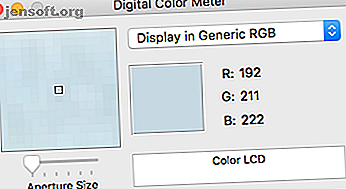
Le 5 migliori app di selezione colori per Mac
Annuncio pubblicitario
Quanto sarebbe bello se i nostri occhi potessero agire come i nostri color picker? Dal momento che (probabilmente) non accadrà mai, dobbiamo fare affidamento sui selettori di colore digitali per ottenere letture accurate dei colori.
Mentre il misuratore di colore digitale macOS integrato è uno strumento utile per i grafici e gli sviluppatori Web, hai anche diversi selezionatori di colori di terze parti tra cui scegliere. Dai un'occhiata a questo elenco dei migliori selettori di colore per macOS per aiutarti a decidere quale utilizzare.
1. Colorimetro digitale
Cominciamo con le basi. È possibile accedere facilmente al misuratore di colore digitale integrato tramite la cartella Utilità o effettuando una ricerca con Spotlight (premere Cmd + Spazio ). Scoprirai che offre una soluzione semplice al tuo problema di selezione dei colori.
Quando apri l'app, viene visualizzata una piccola finestra che presenta un'immagine dell'area su cui è posizionato il mouse, insieme al corrispondente codice colore RGB. Trascina il cursore Dimensione apertura per modificare la dimensione di un'area selezionata.

Accanto a questo c'è un menu a discesa. Offre varie opzioni di visualizzazione dei valori come P3, sRGB, Adobe RGB e L * a * b * .
Digital Color Meter non visualizza solo i valori RGB. Facendo clic sull'opzione Visualizza nella parte superiore dello schermo e passando il mouse su Visualizza valori, è possibile passare da valori esadecimali a percentuali.

Puoi padroneggiare rapidamente questo strumento semplicemente imparando un paio di scorciatoie. Se sei frustrato perché l'app non smette di seguire il mouse quando vuoi bloccare un singolo colore, tutto ciò che devi fare è premere Cmd + X. Questo ti permetterà di concentrarti su un colore specifico.
Per salvare il campione, assicurati che il mouse sia posizionato sul colore che vuoi catturare e premi Opzione + Cmd + C. È quindi possibile incollare il campione in TextEdit e salvarlo sul computer.
In alternativa, puoi salvare i valori del colore premendo Maiusc + Cmd + C. Puoi incollare questi valori in TextEdit e salvarli anche.
2. ColorSlurp
ColorSlurp si è ritenuto "il miglior selettore di colori nell'universo", ma sta a te decidere.
Puoi scaricare ColorSlurp gratuitamente dall'App Store. Immediatamente dopo averlo aperto, noterai che ha un'interfaccia più intuitiva rispetto a Digital Color Meter.
Facendo clic sull'icona del contagocce nell'angolo in alto a destra della finestra si fa apparire la lente d'ingrandimento, che è possibile spostare con i tasti freccia o il mouse. Tenendo premuto Maiusc si rallenta la velocità della lente di ingrandimento, semplificando la lettura accurata del colore.
Ciò che rende ColorSlurp più avanzato di Digital Color Meter è la sua capacità di creare collezioni di colori. Vedi diversi colori che ti piacciono? Organizzali in una collezione e sviluppa una combinazione di colori Come scegliere una combinazione di colori come un professionista Come scegliere una combinazione di colori come un professionista I colori sono difficili. Potrebbe sembrare abbastanza facile scegliere una manciata di colori che sembrano buoni insieme, ma come qualsiasi designer che ha passato ore a modificare le tonalità ti dirà: è complicato. Leggi di più .
Colorslurp ti consente di copiare un colore nel formato che preferisci. Al contrario, prendere un colore dagli Appunti e incollarlo in ColorSlurp consente anche di cambiare formato.
Per ulteriori funzionalità, è possibile eseguire l'aggiornamento a ColorSlurp Pro. Questa versione è perfetta per i guru del colore che hanno bisogno di accedere a 20 formati di colore, cronologia dei campioni e altre impostazioni avanzate.
Download: ColorSlurp (versione premium gratuita disponibile)
3. Colore Skala

Skala Color è leggermente diverso dalle altre app di selezione dei colori in quanto si apre solo all'interno di altre applicazioni. Fortunatamente, la maggior parte dei software lo supporta.
Ad esempio, se si desidera utilizzare Skala Color in TextEdit, è necessario aprirlo dalla barra dei menu. Selezionando Formato > Carattere > Mostra colori si aprirà il selettore colori di TextEdit. Facendo clic sull'ultima icona sulla barra dei menu del selettore colore si apre Skala Color.
Essendo realizzato appositamente per gli sviluppatori che lavorano su progetti per macOS, iOS, Android o Web, è dotato di diversi formati di colore per soddisfare le tue esigenze. L'app ti consente di modificare la saturazione e la luminosità con un solo trascinamento o di modificare le tonalità con un po 'di commutazione.

Se vuoi copiare un colore specifico negli appunti, fai semplicemente clic sull'icona degli appunti . Per modificare il formato del colore copiato, premi l'icona a forma di ingranaggio e seleziona Copia come per visualizzare diverse opzioni di formattazione.
Scarica: Skala Color (gratuito)
4. Sorso
Il selettore colore Sip si trova proprio sulla barra dei menu per un accesso senza sforzo. Facendo clic sull'icona, il cursore si trasforma in una lente di ingrandimento che consente di selezionare un colore sullo schermo. Quando "sorseggi" un colore (o più colori contemporaneamente), viene memorizzato nel menu a discesa.

Quel menu a discesa contiene alcuni strumenti diversi. Come sviluppatore o designer web, sai che scegliere la giusta combinazione di colori è fondamentale. Ecco perché oltre a tenere traccia della cronologia dei colori, il menu a discesa Sip mantiene anche le tue tavolozze dei colori.
Non perdere la fantastica funzione di condivisione del palato di Sip: puoi esportare, condividere via e-mail e persino trasferirli in un programma di progettazione. Premi il tasto Cmd mentre selezioni un colore su Sip e apparirà sul software che stai utilizzando. Sono attualmente supportati software popolari come Photoshop, Illustrator, Sketch, Xcode, Sublime e altri.
L'editor dei colori di Sip ti aiuta anche a organizzare e regolare i colori. Scegli di rinominare le tavolozze dei colori, digitare codici colore specifici o personalizzare la tonalità, la saturazione, la luminosità e la trasparenza del colore.

Devi apportare una rapida modifica alla tua tavolozza in movimento? Nessun problema; Sorseggia anche sincronizzazioni con il tuo iPhone.
Download: Sip (prova gratuita, $ 10)
5. ColorSnapper 2
Come Sip, ColorSnapper 2 è una pratica app per la barra dei menu. Viene fornito con una lente d'ingrandimento migliorata in grado di gestire diversi tipi di display e risoluzioni. Questa lente d'ingrandimento ad alta precisione ti consente di visualizzare i colori pixel per pixel.

ColorSnapper 2 mantiene un elenco dei colori scelti di recente e memorizza quelli contrassegnati come preferiti. Puoi regolare le proprietà di un colore con la comoda incorporazione del pannello colori di Apple.
Quando sei finalmente pronto per esportare i tuoi colori, l'app offre una grande varietà di formati.

Non dimenticare di abbinare il formato di esportazione dei tuoi colori al tuo stile di codifica preferito. ColorSnapper 2 può modificare il codice per soddisfare le esigenze di Generic, Swift, CSS, UICoder, NSColor, Android, Java, OpenGL, CGColor e .NET.
Puoi provare ColorSnapper 2 con una prova gratuita di 14 giorni. Successivamente, dovrai acquistare la versione completa.
Download: ColorSnapper 2 (prova gratuita, $ 9)
Trova la tavolozza dei colori perfetta
Quando hai la possibilità di determinare il codice colore di qualsiasi cosa sullo schermo, l'incertezza non ti ostacolerà. Il tuo progetto o progetto di sviluppo web non dovrebbe fermarsi quando non riesci a trovare un determinato colore. Invece, la prossima volta che trovi ispirazione durante la navigazione sul Web, lascia che uno di questi selettori di colore ti aiuti a costruire la tua tavolozza.
Sei stato sorpreso di trovare l'app Digital Color Meter sul tuo Mac? Scopri alcune altre fantastiche app Mac integrate Le migliori app Mac predefinite che non dovresti sostituire Le migliori app Mac predefinite che non dovresti sostituire Ecco alcune delle migliori app Mac predefinite, preinstallate, vale la pena usare. Non abbandonarli prima di provarli! Leggi di più .
Scopri di più su: Combinazioni di colori, Grafica, App per Mac.

